Utilisez vSAN Skyline Health pour surveiller la santé de votre cluster vSAN.
Vous pouvez utiliser vSAN Skyline Health pour surveiller l'état des composants du cluster, diagnostiquer les problèmes et les résoudre. Les observations de santé couvrent la compatibilité du matériel, la configuration et l'utilisation du réseau, les options de configuration avancées de vSAN, la santé des périphériques de stockage et les objets de machines virtuelles.
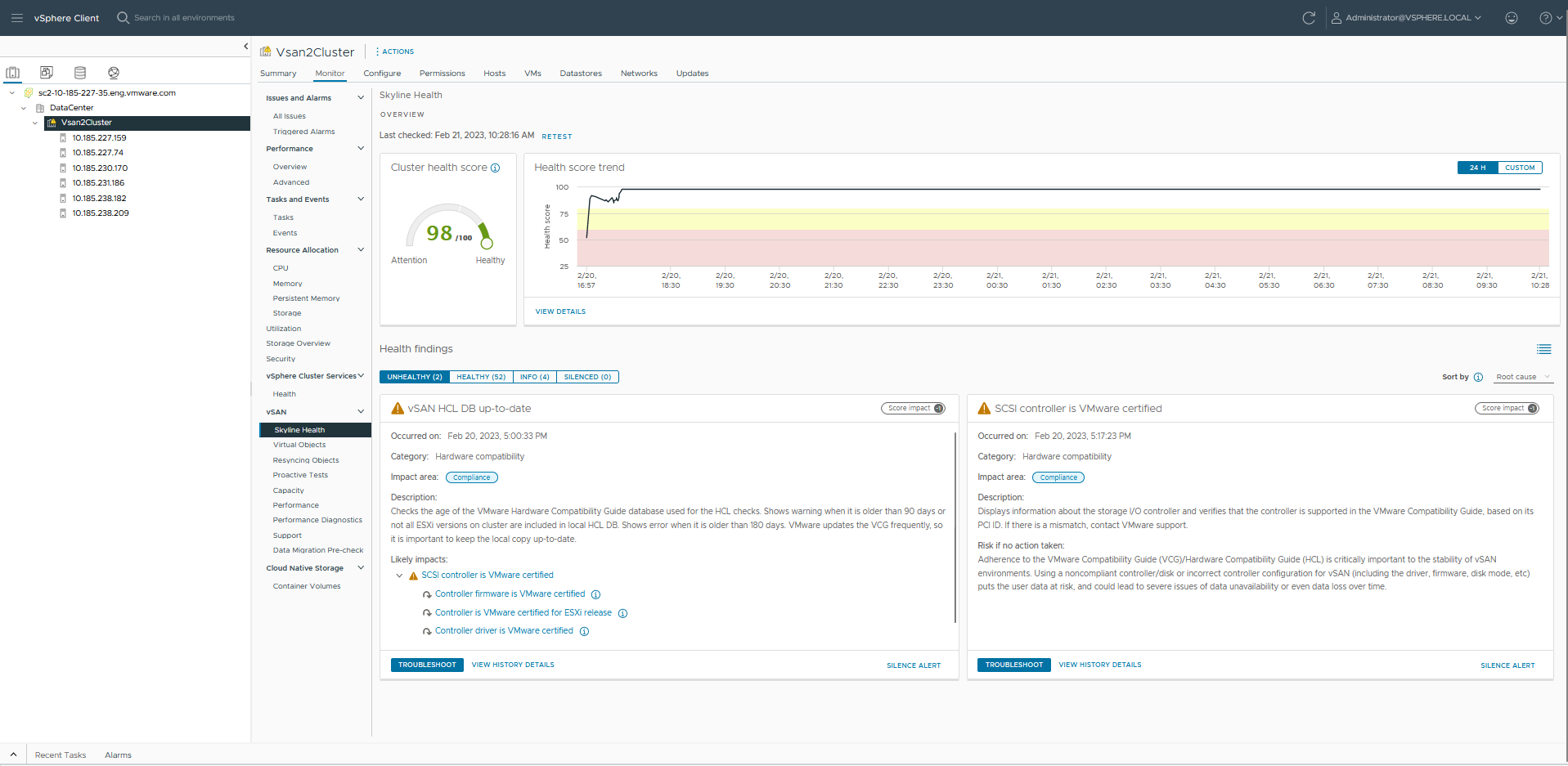
- Score de santé du cluster basé sur les observations de santé
- Afficher la tendance du score de santé pendant 24 heures
- Afficher la tendance du score de santé pendant une période spécifique
Assurez-vous que l'Historique du service de santé est activé pour afficher les détails de la tendance du score de santé. Cliquez sur Afficher les détails dans le graphique de tendance du score de santé pour examiner l'état de santé du cluster pour un point dans le temps sélectionné dans les 24 heures. Personnalisez la plage de temps selon vos besoins à l'aide de l'option Personnalisé.
Vous pouvez utiliser les observations de santé de vSAN pour diagnostiquer les problèmes, les résoudre et les corriger.
- Défectueux : problème(s) critique(s) ou important(s) détecté(s) nécessitant une attention particulière.
- Sain : aucun problème trouvé nécessitant une attention particulière n'a été trouvé.
- Info : observations de santé qui peuvent ne pas avoir une incidence sur l'état d'exécution du cluster, mais qui sont importantes pour la sensibilisation.
- En silence : les observations de santé ont été mises en silence sans déclencher intentionnellement l'alarme de santé vSAN.
Pour résoudre un problème, vous pouvez trier les observations par cause principale pour résoudre initialement les problèmes principaux, puis vérifier si les problèmes affectés peuvent également être résolus.
vSAN procède régulièrement à un nouveau test de toutes les observations de santé et met à jour les résultats. Pour exécuter les observations de santé et mettre à jour les résultats immédiatement, cliquez sur le bouton Tester à nouveau.
Si vous participez au programme d'amélioration du produit (CEIP), vous pouvez exécuter des observations de santé et envoyer les données à VMware pour une analyse avancée. Cliquez sur Tester à nouveau avec la santé en ligne, puis cliquez sur OK. Les notifications en ligne sont activées par défaut si vCenter Server peut se connecter au cloud d'analyse de VMware sans vous inscrire au CEIP. Si vous ne souhaitez pas participer au CEIP, vous pouvez toujours recevoir des notifications de santé de vSAN pour des problèmes logiciels et matériels à l'aide des notifications en ligne.
Surveillance de la santé de vSAN sur un hôte
- L'onglet vSAN affiche la configuration de base vSAN.
- L'onglet Hosts affiche les hôtes faisant partie du cluster vSAN.
- L'onglet Santé affiche les observations de santé de l'hôte.
Affichage de l'historique de santé vSAN
Vous pouvez interroger les enregistrements de santé de l'historique de santé vSAN pour examiner les problèmes de santé. Vous pouvez uniquement afficher les données de santé historiques d'un cluster. Par défaut, l'historique de santé est activé. Pour désactiver l'historique de santé, sélectionnez le cluster et accédez à Configurer > vSAN > Services > Historique du service de santé, puis cliquez sur Désactiver. Si vous désactivez l'historique de santé, toutes les données de santé collectées sur la base de données vCenter Server sont purgées. La base de données stocke les données de santé pendant 30 jours maximum en fonction de la capacité disponible.
À l'aide de la vue Skyline Health, vous pouvez afficher l'historique de santé pendant une plage de temps sélectionnée. La date de début de la plage de temps ne doit pas être antérieure à la date actuelle de plus de 30 jours. La date de fin ne doit pas être postérieure à la date actuelle. En fonction de votre sélection, vous pouvez afficher l'historique des observations de santé. Cliquez sur Afficher les détails de l'historique pour afficher l'historique d'une observation de santé pendant une période sélectionnée. Les données historiques apparaissent sous forme de représentation graphique avec des cercles verts, des triangles jaunes et des carrés rouges indiquant respectivement la réussite, l'avertissement et l'échec. Les informations détaillées sur chaque résultat de l'observation de santé s'affichent dans un tableau.
À propos de vSAN Support Insight
vSAN Support Insight est une plate-forme qui vous aide à maintenir un environnement de calcul, de stockage et de réseau fiable et cohérent. Le support VMware utilise vSAN Support Insight pour surveiller les diagnostics de performances de vSAN et résoudre les problèmes de performances. vSAN utilise le Programme d'amélioration du produit (CEIP) pour envoyer régulièrement des données à VMware à des fins d'analyse. Pour désactiver le CEIP, sélectionnez vSphere Client > Administration > Programme d'amélioration du produit > Quitter le programme.